يتلقى بعض مستخدمي Windows " لا يمكن العثور على اسم برنامج تشغيل Intel ICD Open GL " عند فتح لعبة أو Google Chrome أو أي تطبيق آخر يستخدم Open GL ES . في معظم الحالات ، تحدث المشكلة بعد قيام المستخدم بالترقية إلى Windows 10 من إصدار أقدم. في بعض الحالات ، تنتهي عملية الترقية بتثبيت برنامج تشغيل Intel HD غير متوافق والذي ينتج عنه الخطأ.

فيما يلي قائمة سريعة بالتطبيقات والألعاب المعروف أنها تتعارض مع هذه التغييرات تنتج الخطأ "لا يمكن العثور على اسم برنامج تشغيل Intel ICD Open GL" :
- جوجل كروم
- لوحة تحكم نفيديا
- تجربة Nvidia GeForce
- اردوينو المتقدم وتصور البيانات
- الأصل
- Gephi لأغراض الواجبات المنزلية
- GeoGebra Classic
- ألتيما أون لاين
- نت فو أوبزيرفر
- Wakfu (إصدار Steam)
- قصبة الساق
- Battle.net
- OSU!
إذا كنت تتعامل حاليًا مع الخطأ "لا يمكن العثور على اسم برنامج تشغيل Intel ICD Open GL" ، فقد تساعدك الطرق أدناه. لقد تمكنا من تحديد بعض الإصلاحات المحتملة التي تحل المشكلة للمستخدمين في موقف مشابه لك. يُرجى اتباع الإصلاحات أدناه بالترتيب ومعرفة أي منها يمكنه حل مشكلتك.
الطريقة الأولى: تنزيل أحدث إصدار من برنامج تشغيل الرسومات Intel
لحسن الحظ ، قفزت Intel لحل هذه المشكلة في وقت مبكر جدًا ، لذا لدينا الآن بالفعل إصلاح قابل للتطبيق تم تأكيده من خلال الكثير من المشكلات. يحتوي أحدث خط أساسي لبرنامج التشغيل الجديد (15.46) على الإصلاحات العاجلة التي تعالج هذه المشكلة بشكل خاص. قبل أن تفعل أي شيء آخر ، قم بتثبيت برنامج التشغيل هذا ومعرفة ما إذا كان قادرًا على حل المشكلة.
إليك دليل سريع حول كيفية القيام بذلك:
- قم بزيارة هذا الرابط (هنا) وقم بتنزيل ملف التثبيت القابل للتنفيذ.
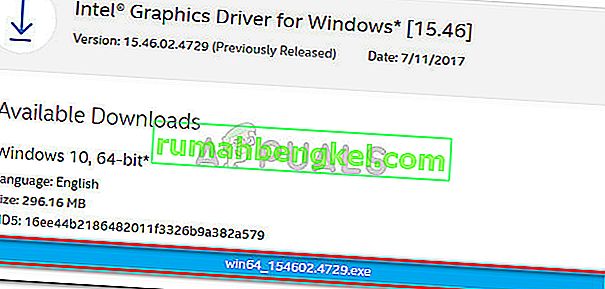
- افتح الملف القابل للتنفيذ واتبع التعليمات التي تظهر على الشاشة لتثبيت أحدث إصدار من برنامج تشغيل الرسومات Intel.
- أعد تشغيل الكمبيوتر ومعرفة ما إذا كان قد تمت إزالة الخطأ " لا يمكن العثور على اسم برنامج تشغيل Intel ICD Open GL " عن طريق فتح التطبيق الذي كان يعرض المشكلات في السابق.
إذا لم تحل هذه الطريقة مشكلتك ، فانتقل إلى الطريقة الثانية .
الطريقة 2: تغيير إصدار التطبيق إلى بنية جهاز الكمبيوتر الخاص بك
أبلغ مستخدمون آخرون أن الجاني لم يتم تحديده على أنه عدم توافق برنامج التشغيل ، ولكن عدم التوافق مع إصدار بنية التطبيق.
لتوضيح الأمر ، الخطأ " لا يمكن العثور على اسم برنامج تشغيل Intel ICD Open GL "
يمكن أن يحدث أيضًا إذا كنت تحاول فتح تطبيق تم تصميمه للتشغيل على أنظمة 32 بت من كمبيوتر 64 بت. الشيء نفسه ينطبق على العكس ، على الرغم من أن الاحتمال أصغر بكثير.
مع وضع ذلك في الاعتبار ، دعنا نتحقق مما إذا كان إصدار بنية نظام التشغيل لديك يتوافق مع إصدار بت التطبيق. إليك دليل سريع حول الأمر برمته:
- اضغط على مفتاح Windows + R لفتح أمر التشغيل. نوع " كمد " وضرب أدخل لفتح موجه الأوامر النافذة.
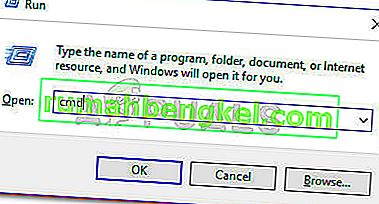
- في موجه الأوامر ، اكتب الأمر التالي واضغط على Enter :
نظام التشغيل wmic الحصول على الهندسة المعمارية
- ستتمكن من رؤية البنية المستخدمة حاليًا مباشرةً ضمن OSArchitecture .
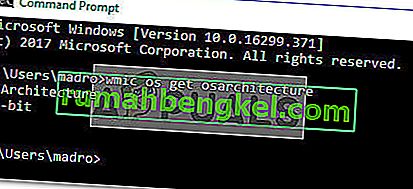
- الآن بعد أن تعرفت على بنية نظام التشغيل لديك ، تأكد من أن التطبيق الذي تحاول فتحه يحتوي على إصدار البت المطلوب. إذا لم يكن كذلك ، فقم بإلغاء تثبيته وإعادة تثبيت الإصدار الصحيح.
- بمجرد التأكد من صحة إصدار التطبيق ، أعد تشغيل جهاز الكمبيوتر الخاص بك ومعرفة ما إذا كان التطبيق قادرًا على التشغيل عند إعادة التشغيل التالية.
إذا كنت لا تزال تعاني من المشكلة ، فانتقل إلى الطريقة النهائية.
الطريقة الثالثة: العودة إلى إصدار برنامج تشغيل رسوميات Intel أقدم
إذا لم تكن الطريقتان الأوليان مفيدتان ، فمن المحتمل جدًا أن الإصلاح العام الذي أصدرته Intel لا ينطبق على حالتك وأن الشركة المصنعة لجهاز الكمبيوتر الخاص بك لم تصدر بعد تحديث برنامج تشغيل معين للطراز الخاص بك.
في هذه الحالة ، الحل الوحيد القابل للتطبيق هو تبجيل إصدار أقدم كان يعمل بشكل صحيح مع مواصفات جهاز الكمبيوتر الخاص بك. إليك دليل سريع للقيام بذلك:
- قم بزيارة هذا الرابط ( هنا ) وقم بتنزيل برنامج التثبيت لبرنامج Intel® Graphics Driver (الإصدار 15.40) وفقًا لإصدار Windows وبنية نظام التشغيل لديك.
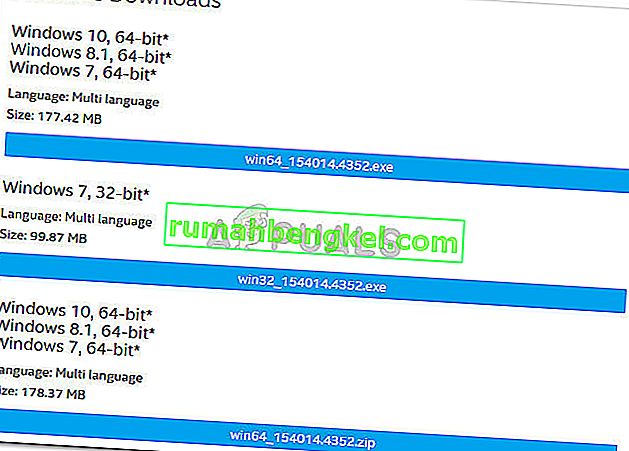 ملاحظة: على الرغم من أنه يمكنك تجربة إصدارات مختلفة من مركز التنزيل الخاص بـ Intel ، إلا أن الإصدار 15.40 معروف بأنه أحد أكثر الإصدارات استقرارًا. إذا وجدت أن برنامج التشغيل هذا ينتج نفس الخطأ " لا يمكن العثور على اسم برنامج تشغيل Intel ICD Open GL" ، فيمكنك تجربة إصدارات أقدم مختلفة.
ملاحظة: على الرغم من أنه يمكنك تجربة إصدارات مختلفة من مركز التنزيل الخاص بـ Intel ، إلا أن الإصدار 15.40 معروف بأنه أحد أكثر الإصدارات استقرارًا. إذا وجدت أن برنامج التشغيل هذا ينتج نفس الخطأ " لا يمكن العثور على اسم برنامج تشغيل Intel ICD Open GL" ، فيمكنك تجربة إصدارات أقدم مختلفة. - افتح برنامج التثبيت واتبع التعليمات التي تظهر على الشاشة لتثبيت برنامج تشغيل الرسومات Intel® Graphics Driver الأقدم.
- بمجرد تثبيت برنامج التشغيل ، أعد تشغيل جهاز الكمبيوتر الخاص بك ومعرفة ما إذا كان قد تم حل المشكلة ويمكنك فتح التطبيق دون ظهور الخطأ "لا يمكن العثور على اسم برنامج تشغيل Intel ICD Open GL" .

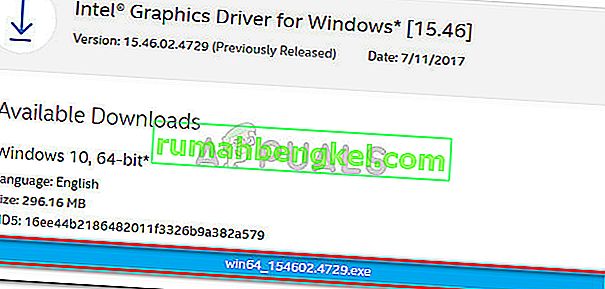
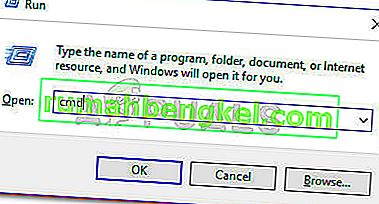
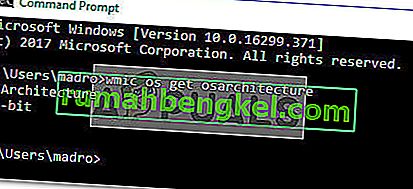
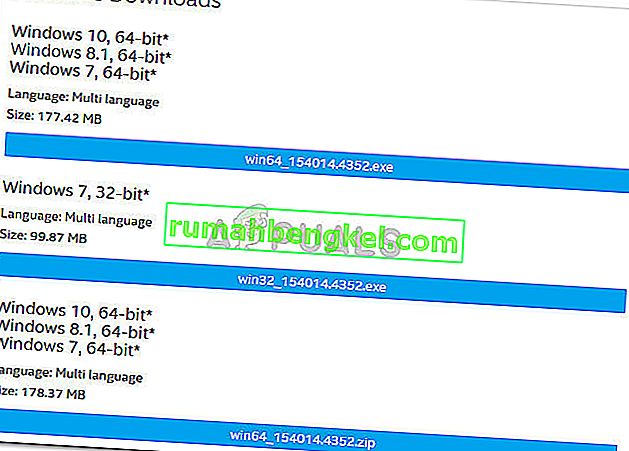 ملاحظة: على الرغم من أنه يمكنك تجربة إصدارات مختلفة من مركز التنزيل الخاص بـ Intel ، إلا أن الإصدار 15.40 معروف بأنه أحد أكثر الإصدارات استقرارًا. إذا وجدت أن برنامج التشغيل هذا ينتج نفس الخطأ " لا يمكن العثور على اسم برنامج تشغيل Intel ICD Open GL" ، فيمكنك تجربة إصدارات أقدم مختلفة.
ملاحظة: على الرغم من أنه يمكنك تجربة إصدارات مختلفة من مركز التنزيل الخاص بـ Intel ، إلا أن الإصدار 15.40 معروف بأنه أحد أكثر الإصدارات استقرارًا. إذا وجدت أن برنامج التشغيل هذا ينتج نفس الخطأ " لا يمكن العثور على اسم برنامج تشغيل Intel ICD Open GL" ، فيمكنك تجربة إصدارات أقدم مختلفة.






